Come sappiamo iOS 8 non ha portato nessuna rivoluzione estetica, giusto qualche piccolo affinamento nella UI, ma ha molte funzionalità ed API in più per gli sviluppatori. Già nei primi giorni del suo rilascio abbiamo potuto scoprire alcuni trucchetti semplici, ma non immediatamente visibili, e qui ve ne vogliamo riepilogare qualcuno.
Richiedi sito desktop
Alcuni siti, come il nostro, hanno un design responsivo, che adatta il layout alla dimensione dello schermo. Altri invece hanno creato una versione per il mobile, che solitamente riduce la quantità di contenuti e la ricchezza di navigazione. Visto che gli iPhone 6 hanno uno schermo più grande potrebbe essere interessante vedere la versione desktop, cosa che ora è possibile molto semplicemente. Dopo aver avuto accesso ad un sito si deve ripremere sulla barra degli indirizzi e poi fare scorrere i preferiti verso il basso. In cima appariranno due comandi: il primo serve per aggiungere la pagina nei preferiti, il secondo richiede il sito desktop.
Usare “Hei, Siri” senza collegarsi alla batteria
Su iOS è stata introdotta la funzionalità “Hei, Siri”, con la quale si può attivare il comando vocale semplicemente dicendo questa frase, senza dover tenere premuto il pulsante home. Purtroppo si può usare solo se l’iPhone è collegato alla corrente, perché rimanere sempre in ascolto erode la batteria. Tuttavia quelli di BGR hanno trovato un modo per aggirare parzialmente questo limite. Per prima cosa bisogna accertarsi di aver attivato “Hei, Siri” da Impostazioni / Generali / Siri. Successivamente bisogna lanciare Siri manualmente, con la pressione prolungata del pulsante home, e non dire nulla aspettando che vada in Time Out. Da quel momento sarà possibile usare l’attivazione vocale con “Hei, Siri”. Non è una soluzione definitiva, ma in alcune circostanza in cui prevedete di dover usare il comando vocale ma non potete collegare l’iPhone alla corrente, potrebbe essere utile. Considerate che rimarrà funzionante finché non si attiverà il blocco schermo, per cui potrebbe essere utile portarlo ad almeno 5 minuti nelle Impostazioni / Generali / Blocco automatico.
Lettura del testo
Nelle Impostazioni / Generali / Accessibilità / Voce si possono attivare le due funzioni “Pronuncia selezione” e “Pronuncia schermata”. A questo punto selezionando delle parole apparirà anche il comando “Leggi” e cliccandolo potremo ascoltare il testo pronunciato dalla voce sintetizzata. La seconda funzione invece si attiva in qualsiasi schermata effettuando uno swipe con due dita dall’alto verso il basso. Apparirà così un controller e la voce dell’iPhone leggerà tutto il contenuto della pagina. Forse quest’ultima funzione è utile in particolare per chi ha problemi alla vista, mentre la prima si può tenere sempre attiva e qualche volta può risultare utile (ad esempio se stiamo guidando).
Nascondere i suggerimenti tastiera
La tastiera di iOS 8 mostra dei suggerimenti per la scrittura. Personalmente non li trovo particolarmente utili, per cui lo vedo come uno spazio sprecato nello schermo. Quello che non è immediatamente evidente è che basta scorrere con il dito verso il basso proprio in corrispondenza della barra suggerimenti per farla contrarre. Ovviamente se dovesse servire si può sempre riattivare premendo sulla barretta bianca che si vede al centro nella schermata a destra.
Aggiornare l’App Store
Ogni tanto l’App Store fa i capricci e sarebbe utile un pulsante di refresh. Purtroppo questo non è presente, ma si può ottenere il ricaricamento rapido dell’app effettuando 10 tap consecutivi sui pulsanti della barra in basso.
Pagine di Safari
Navigando in visualizzazione orizzontale di Safari, esiste un modo rapido per accedere alla vista di tutte le pagine attive. È sufficiente effettuare uno zoom-out oltre le dimensioni del documento. Questa funzionalità è disponibile su iPad e su iPhone 6 / 6 Plus, ma sembra non ci sia sui modelli precedenti.
Se conoscete altri trucchi per iOS 8 potete suggerirceli all’indirizzo [email protected]

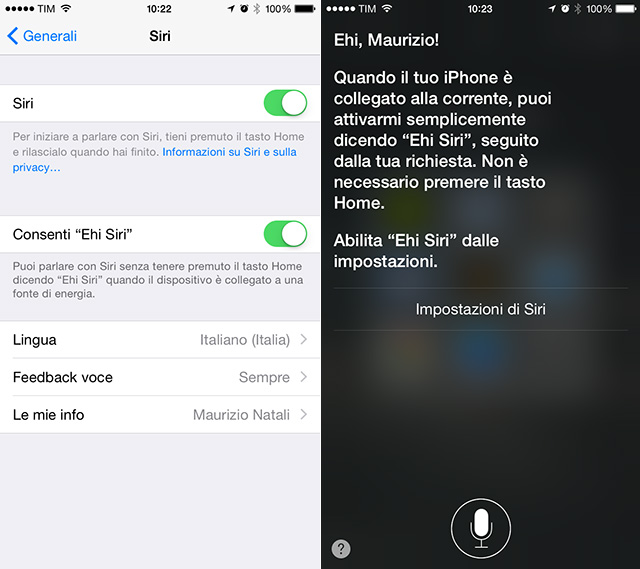
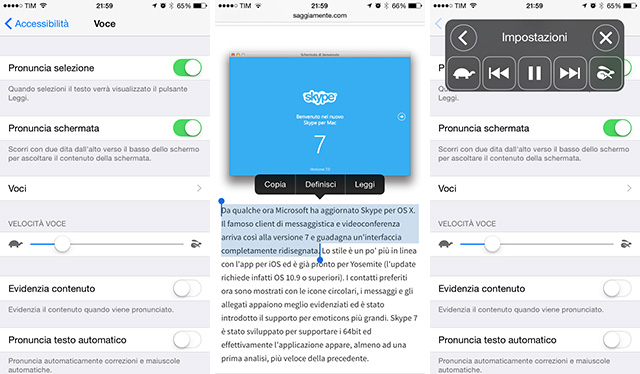
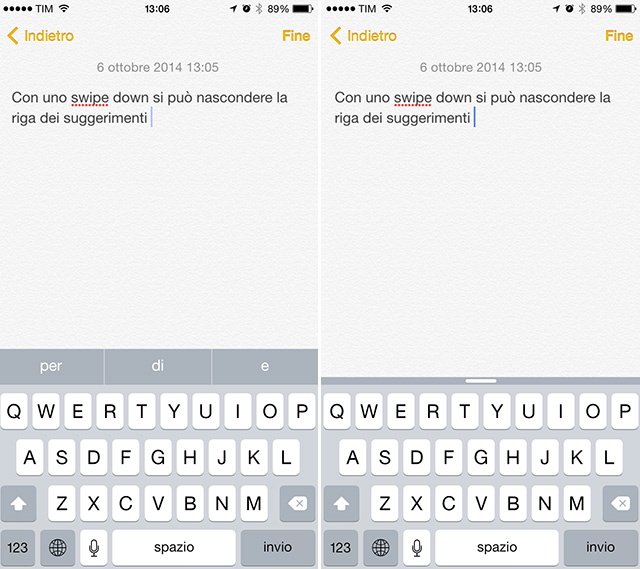
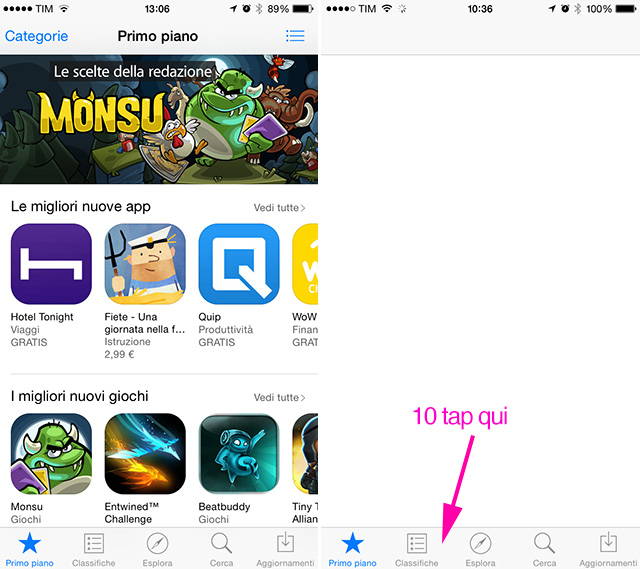
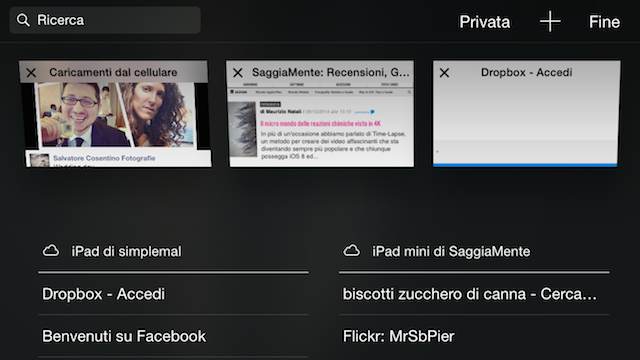
 Oltre a richiedere rispetto ed educazione, vi ricordiamo che tutti i commenti con un link entrano in coda di moderazione e possono passare diverse ore prima che un admin li attivi. Anche i punti senza uno spazio dopo possono essere considerati link causando lo stesso problema.
Oltre a richiedere rispetto ed educazione, vi ricordiamo che tutti i commenti con un link entrano in coda di moderazione e possono passare diverse ore prima che un admin li attivi. Anche i punti senza uno spazio dopo possono essere considerati link causando lo stesso problema.